Sa artikulong ito, makikita natin kung ano ang maaari mong gawin kung ang iyong Patuloy kang sina-sign out ng Xbox One Console nang random. Iniulat ng mga user na nakaranas ng isyung ito na awtomatiko silang naka-sign out sa kanilang mga Xbox One console anumang oras habang naglalaro ng mga video game. Dahil dito, nawala ang kanilang kasalukuyang pag-unlad sa laro.

Maraming dahilan kung bakit patuloy kang sina-sign out ng iyong Xbox. Kadalasan ang problemang ito ay nangyayari dahil sa mahinang koneksyon sa internet. Bukod doon, nangyayari rin ang problemang ito kung may ibang gumagamit ng iyong Xbox account o ninakaw ang iyong Xbox account. Bukod dito, ang sirang cache ay maaari ding magdulot ng mga problema sa ilang mga kaso.
Patuloy akong sina-sign out ng Xbox One console
Kung ang Patuloy kang sina-sign out ng Xbox One console , gamitin ang mga solusyong ibinigay sa ibaba:
- Suriin ang iyong koneksyon sa internet
- Power Cycle ang iyong Xbox One console
- Maaaring may ibang gumagamit ng iyong account
- Alisin at idagdag ang iyong Xbox profile
- Tiyaking hindi hinaharangan ng Firewall ang mga port na ginagamit ng Xbox
- I-reset ang Xbox One sa mga factory default na setting
- Makipag-ugnayan sa suporta ng Xbox
Tingnan natin ang lahat ng mga pag-aayos na ito nang detalyado.
1] Suriin ang iyong koneksyon sa internet
Ang mga ganitong uri ng problema ay nangyayari kapag ang Xbox ay nagdiskonekta at kumonekta sa internet nang random. Nangyayari ito kapag mahina ang lakas ng signal ng WiFi. Suriin ang iyong koneksyon sa internet. Iminumungkahi naming gamitin mo ang ethernet cable para ikonekta ang iyong Xbox Console sa iyong WiFi router. Ang isang wired na koneksyon sa internet ay palaging mas matatag kaysa sa isang wireless na koneksyon sa internet.
Kung hindi available ang ethernet cable, ilagay ang iyong WiFi router malapit sa Xbox Console. Kung nakalagay na ito malapit sa iyong console, suriin kung mayroong anumang bagay na humahadlang sa koneksyon sa WiFi . Alisin ang gayong mga bagay.
Ang mataas na ping sa koneksyon sa internet ay maaari ding maging sanhi ng mga ganitong uri ng mga problema. Maaari mong suriin ang ping o latency sa iyong koneksyon sa internet sa pamamagitan ng paggamit ng iba't ibang mga online na tool. Kung makakita ka ng mataas na ping, ayusin muna ang isyung ito . Maaari ka ring makipag-ugnayan sa iyong ISP upang ayusin ang mataas na ping.
2] Power Cycle sa iyong Xbox One console
Ang Power Cycling sa Xbox console ay nag-aalis ng masamang cache na nag-aayos naman ng maraming isyu. Iminumungkahi naming i-power cycle mo ang iyong console at tingnan kung nakakatulong ito. Ang mga sumusunod na tagubilin ay gagabay sa iyo tungkol dito:
- Pindutin nang matagal ang Xbox button para i-off ang iyong console.
- Alisin ang power cable mula sa saksakan ng dingding.
- Maghintay ng ilang minuto.
- Isaksak ang power cable sa wall socket at i-on ang switch.
- I-on ang iyong Xbox console.
Ngayon, suriin kung nangyari ang problema.
3] Maaaring may ibang gumagamit ng iyong account
Kung magpapatuloy pa rin ang problema, posibleng may ibang gumagamit ng iyong Xbox profile. Tandaan kung nagbigay ka ng access sa iyong Xbox profile sa iyong kaibigan o sa ibang tao. Posible rin na ang iyong Xbox profile ay ninakaw. Palitan kaagad ang password ng iyong account .
Ang parehong profile sa Xbox Live ay hindi maaaring gamitin sa dalawang magkaibang console sa parehong oras. Sabihin nating ginagamit ang isang Xbox profile para mag-sign in sa dalawang magkaibang console, A at B. Kapag nag-sign in ang isang tao sa console A, awtomatikong masa-sign out ang tao sa console B. Kapag nag-sign in muli ang tao sa console B, awtomatikong masa-sign out ang tao sa console A.
4] Alisin at idagdag ang iyong Xbox profile
Maaari mo ring subukang alisin ang iyong Xbox profile at idagdag itong muli. Ang mga sumusunod na hakbang ay makakatulong sa iyo.
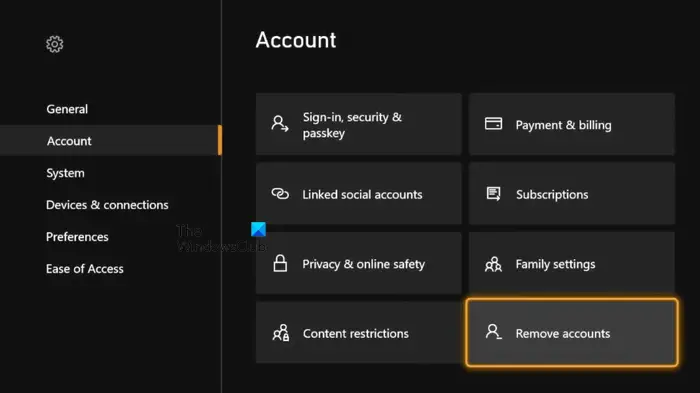
catroot
- Pindutin ang Xbox button para buksan ang Guide.
- Pumunta sa ' Profile at system > Mga Setting > Account .”
- Pumili Alisin ang mga account .
- Piliin ang account na gusto mong alisin at Piliin Alisin sa screen ng kumpirmasyon.
- Pagkatapos alisin ang iyong Xbox account, i-restart ang iyong console at idagdag muli ang iyong profile.
Ngayon, tingnan kung nagpapatuloy ang problema.
5] Tiyaking hindi hinaharangan ng Firewall ang mga port na ginagamit ng Xbox
Makakaranas ka ng mga isyu sa Xbox console kung ang anumang port na ginagamit ng Xbox ay na-block ng iyong antivirus o firewall. Ginagamit ng Xbox ang mga sumusunod na port:
- Port 88 (UDP)
- Port 3074 (UDP at TCP)
- Port 53 (UDP at TCP)
- Port 80 (TCP)
- Port 500 (UDP)
- Port 3544 (UDP)
- Port 4500 (UDP)
Suriin kung aling mga port ang bukas o naka-block sa iyong Windows 11/10 computer. Kung nakita mong naka-block ang alinman sa (mga) port sa itaas, i-unblock ang mga ito sa pamamagitan ng Windows Firewall . Kung gumagamit ka ng third-party na firewall, makipag-ugnayan sa suporta nito para malaman kung paano i-unblock ang mga naka-block na port.
6] I-reset ang Xbox One sa mga factory default na setting
Ang pag-reset ng Xbox One console sa mga factory default na setting ay nakakatulong na ayusin ang ilang isyu. Iminumungkahi din namin sa iyo i-reset ang iyong Xbox One console sa mga factory default na setting at tingnan kung nakakatulong ito. Una, piliin ang ' I-reset at panatilihin ang aking mga laro at app ” opsyon. Kung hindi ito makakatulong, piliin ang I-reset at alisin ang lahat opsyon. Buburahin ng huling opsyon ang lahat ng iyong data. Samakatuwid, bago mo isagawa ang pagkilos na ito, tiyaking naka-back up ang lahat ng iyong data sa cloud.
7] Makipag-ugnayan sa suporta ng Xbox
Kung wala sa mga pag-aayos sa itaas ang nakalutas sa iyong problema, oras na para makipag-ugnayan sa suporta sa Xbox.
Paano ko mapahinto ang aking Xbox One sa paghingi ng password?
Kung patuloy na humihingi sa iyo ng password ang iyong Xbox One console, maaari mong subukan ang mga pag-aayos na ito. I-restart ang iyong console, alisin at idagdag ang iyong Xbox account, at i-restore ang iyong Xbox console sa mga factory default na setting.
Basahin ang susunod : Ayusin ang pindutan ng Record ng Xbox Game Bar na na-grey out .














